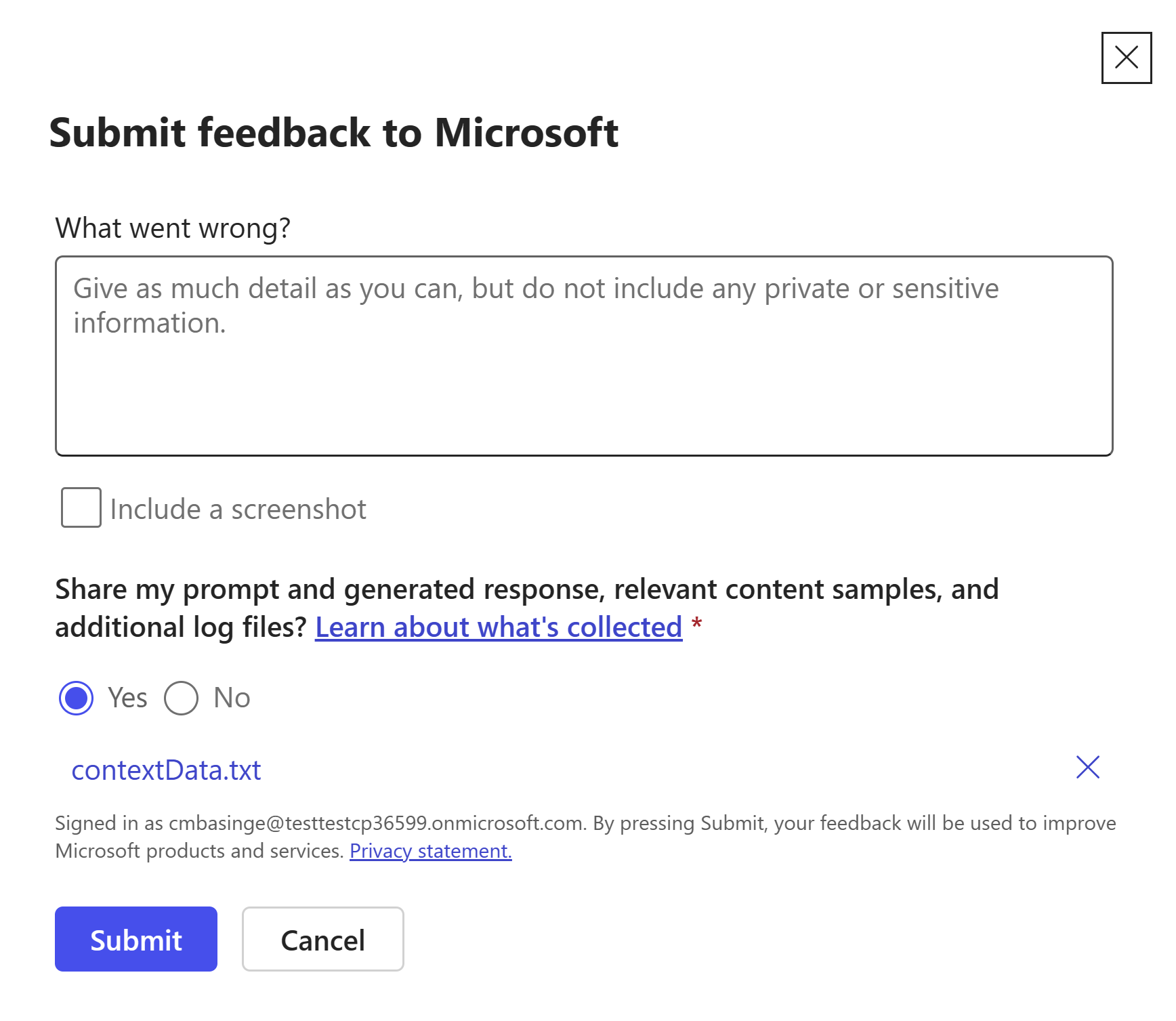Déboguer un agent en mode développeur
Vous pouvez utiliser le mode développeur lors du test de votre agent pour vérifier si et comment l’orchestrateur copilot sélectionne vos plug-ins à utiliser en réponse à des invites données.
Utilisation du mode développeur Copilot
Pour activer le mode développeur, dans Microsoft 365 Copilot, tapez -developer on. Pour désactiver le mode développeur, tapez developer off.

Lorsque le mode développeur est activé, un carte avec des informations de débogage retourne chaque fois que l’orchestrateur effectue une recherche spécifique dans vos connaissances d’entreprise (données) ou compétences (plug-ins) au sein de votre agent pour répondre à une invite. Les informations de débogage carte incluent les champs suivants :
- Plug-ins activés : liste des plug-ins activés pour l’agent
- Fonctions correspondantes : liste des plug-ins et des fonctions mises en correspondance dans la recherche d’index de l’application runtime
- Fonctions sélectionnées pour l’exécution : liste des fonctions de plug-in sélectionnées pour l’appel basé sur le raisonnement de l’orchestrateur
- Détails de l’exécution de la fonction : status d’exécution des fonctions de requête et de réponse
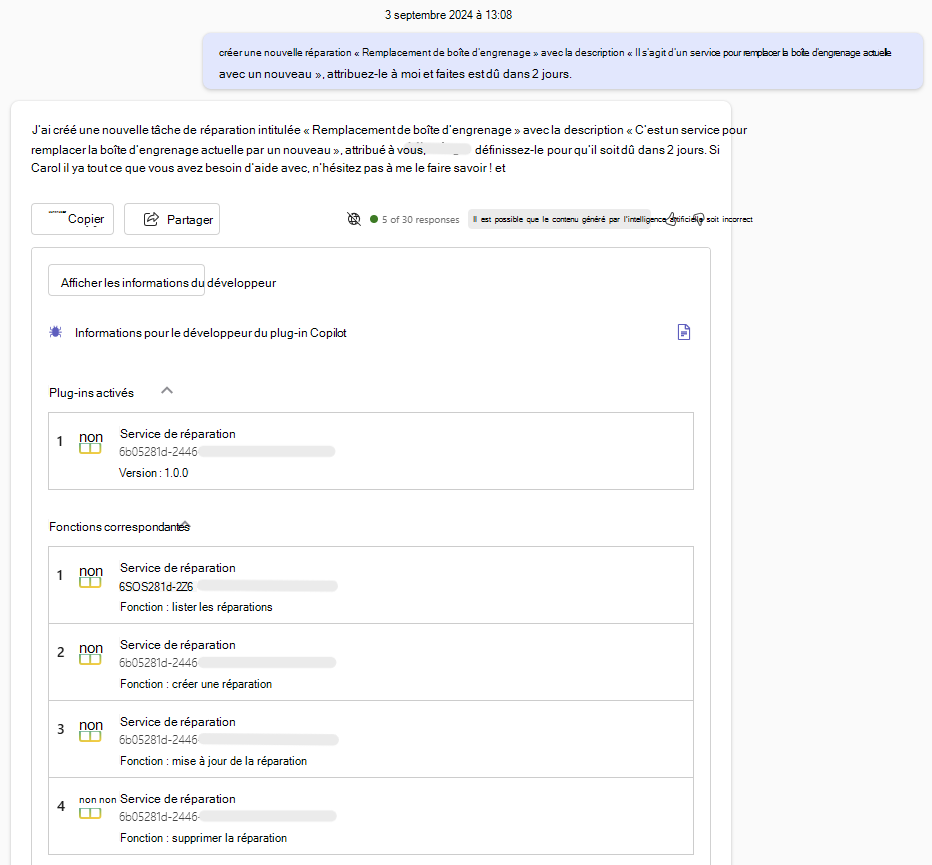
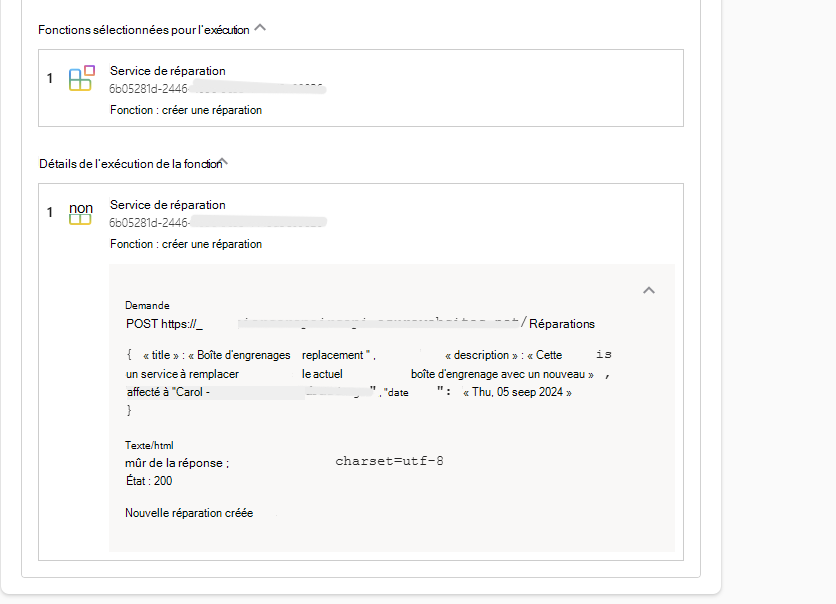
Résolution des problèmes d’échec
Voici les échecs courants que vous pouvez rencontrer lors de la sélection du plug-in de débogage et les causes possibles des échecs.
Aucun carte de débogage
Si l’orchestrateur n’a pas besoin de vos données ou compétences Microsoft 365 pour répondre à une invite, aucune information de débogage carte n’est retournée.
Les cartes de débogage ne sont pas non plus retournées en cas de limitation de capacité, où vous verrez généralement un message d’erreur pour réessayer ultérieurement.
Carte sans plug-ins activé
Si aucun plug-in n’a été activé, la section Plug-ins activés indique qu’aucun plug-in n’est activé.
Carte avec fonctions sans correspondance
Si les plug-ins pertinents sont activés, mais qu’aucune fonction correspondante n’a été retournée pour l’invite donnée, cela indique probablement que l’invite n’a pas explicitement mention le nom du plug-in.
Carte avec aucune fonction sélectionnée pour l’exécution
Si aucun plug-in activé ne correspond à l’intention de recherche de l’invite, les informations de débogage carte indiquent Aucune fonction sélectionnée pour l’exécution. Cela est probablement dû au fait que la description de la commande dans le manifeste n’est pas sémantiquement liée à l’intention de recherche de l’invite donnée.
Si copilot a précédemment mis en correspondance et exécuté vos fonctions de plug-in avec succès, cela peut être une indication de limitation.
Carte avec des détails d’exécution de fonction vides ou ayant échoué
Pour les plug-ins d’extension non-message, s’il n’y a pas de détails d’exécution de fonction ou d’échec, cela indique un échec lors de la tentative de votre agent d’attribuer des paramètres à la fonction sélectionnée de votre plug-in. Si l’échec est cohérent, cela est probablement dû à des descriptions de plug-in ou de paramètres peu claires, à des URL d’hôte non valides ou à d’autres problèmes liés à votre définition d’API Open.
Pour les plug-ins d’extension de message, la meilleure pratique consiste à optimiser les réponses en moins de neuf secondes. Pour plus d’informations, consultez la configuration technique requise pour les plug-ins d’extension de message.
Actuellement, la limite de délai d’expiration pour l’exécution copilot d’une API de plug-in est définie à 10 secondes.
Signalement d’un problème
Signalez des commentaires ou des problèmes liés à votre plug-in à l’aide du bouton pouce vers le haut ou le bouton pouce vers le bas. Incluez la balise #extensibility dans votre rapport.
Indiquez si vous avez un pouce vers le haut (« J’aime quelque chose ») ou un pouce vers le bas (« Je n’aime pas quelque chose ») juste après la réponse du 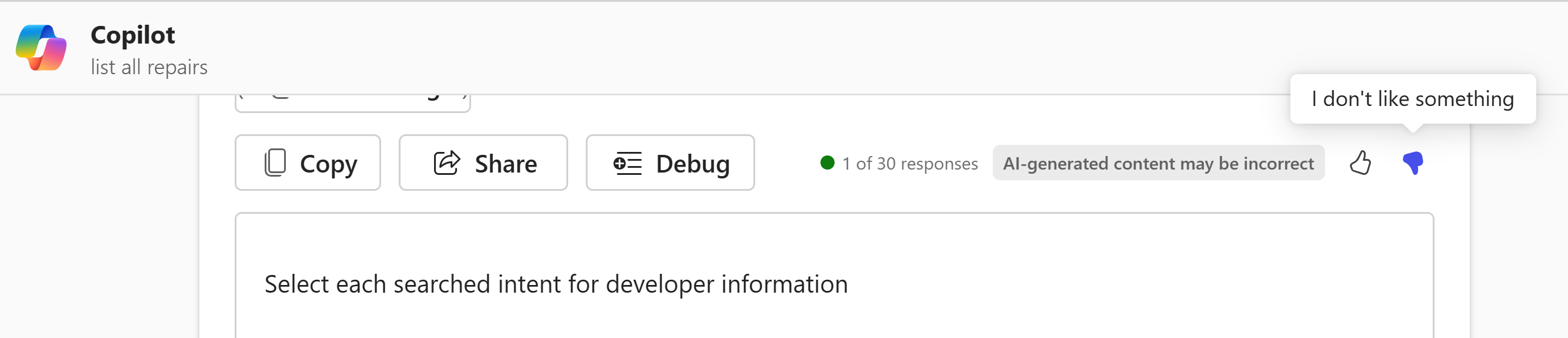
Ensuite, entrez un message incluant la balise #extensibility dans la zone de texte